Diagram peta hierarki menampilkan data kategorikal dan hierarkis sebagai sekumpulan persegi panjang, dengan ukuran setiap persegi panjang ditentukan oleh ukuran numerik.
Dengan Editor Konfigurasi Diagram, Anda dapat membuat diagram peta hierarki dengan memulai dari diagram kolom di Looker. Untuk hasil terbaik, gunakan dimensi yang di-pivot, dimensi yang tidak di-pivot, dan ukuran untuk membuat diagram peta hierarki.
Misalnya, Anda dapat membuat diagram peta hierarki yang menampilkan Jumlah Item Pesanan di beberapa nilai Kategori yang berbeda, yang di-pivot menurut Koleksi Musiman. Setiap musim diwakili oleh persegi panjang berkode warna, yang berisi persegi panjang yang lebih kecil yang mewakili kategori. Ukuran setiap persegi sesuai dengan Jumlah Item Pesanan .
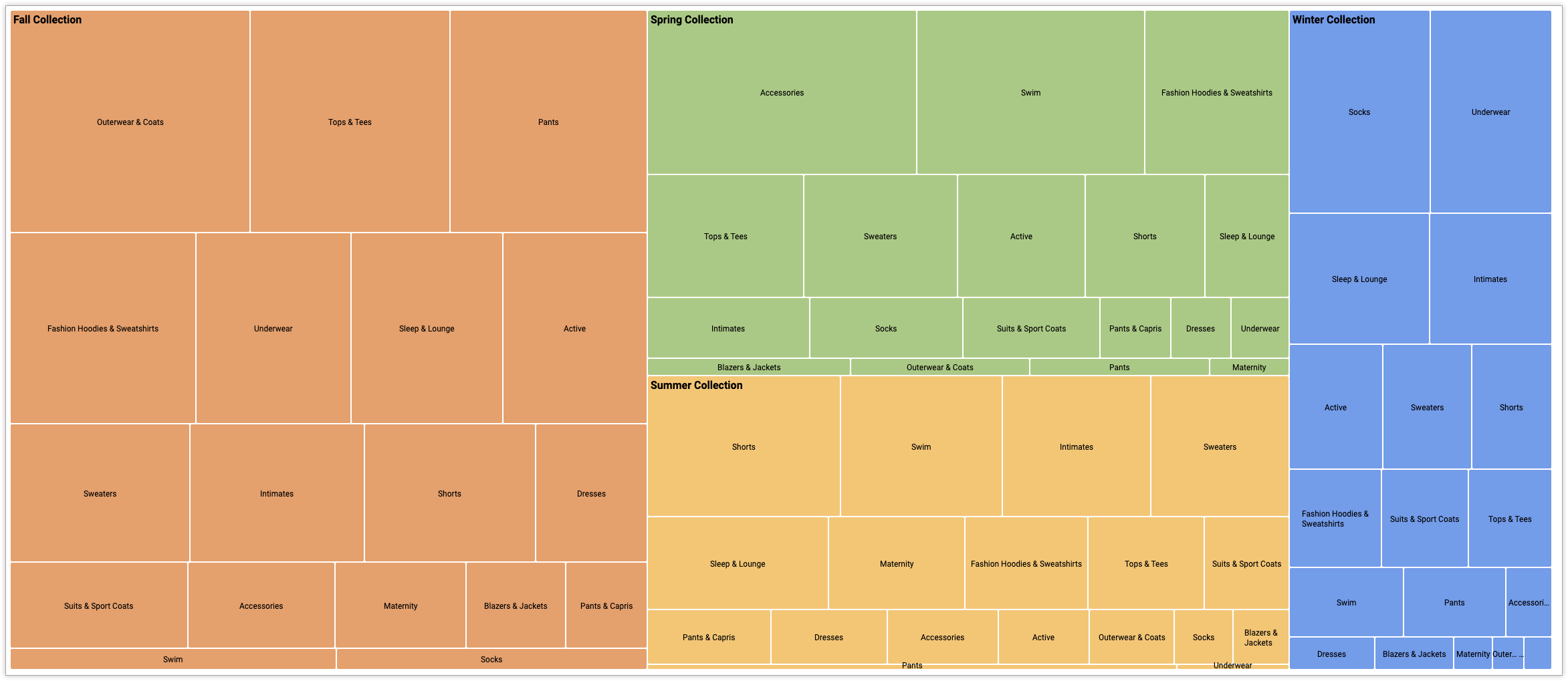
Prasyarat
Untuk mengakses Editor Konfigurasi Diagram, Anda harus memiliki izin can_override_vis_config.
Menulis cuplikan JSON
Untuk membuat diagram peta hierarki, mulailah dari cuplikan JSON berikut:
{
chart: {
type: 'treemap',
}
}
Membuat diagram peta hierarki
Untuk membuat diagram peta hierarki, ikuti langkah-langkah berikut:
Lihat diagram kolom di Eksplorasi, atau edit diagram kolom di Look atau dasbor.
Untuk contoh ini, sebaiknya mulai dari diagram kolom dengan dua dimensi dan satu ukuran. Satu dimensi harus diputar. Nilai yang diubah menjadi tabel menentukan kategori tingkat teratas yang digunakan untuk merender peta hierarki. Diagram awal Anda mungkin terlihat seperti contoh berikut:
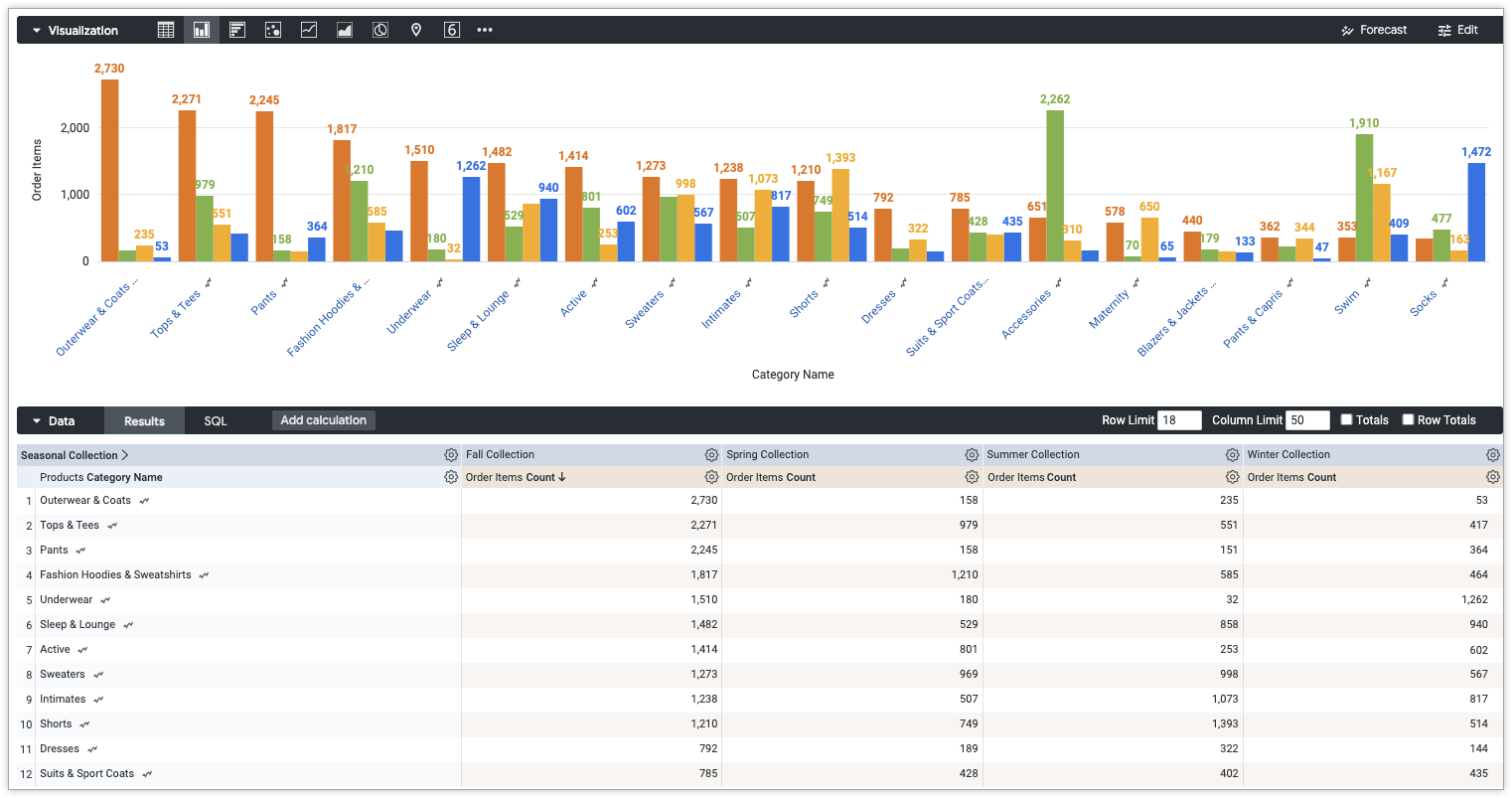
Buka menu Edit dalam visualisasi.
Di tab Plot, klik tombol Edit Chart Config. Looker akan menampilkan dialog Edit Chart Config.
Pilih bagian Chart Config (Override), lalu masukkan JSON HighCharts dari bagian Menulis cuplikan JSON di halaman ini.
Agar Looker dapat memformat JSON Anda dengan benar, klik <> (Format kode).
Untuk menguji perubahan, klik Pratinjau.
Untuk menerapkan perubahan, klik Terapkan. Visualisasi akan ditampilkan menggunakan nilai JSON kustom.
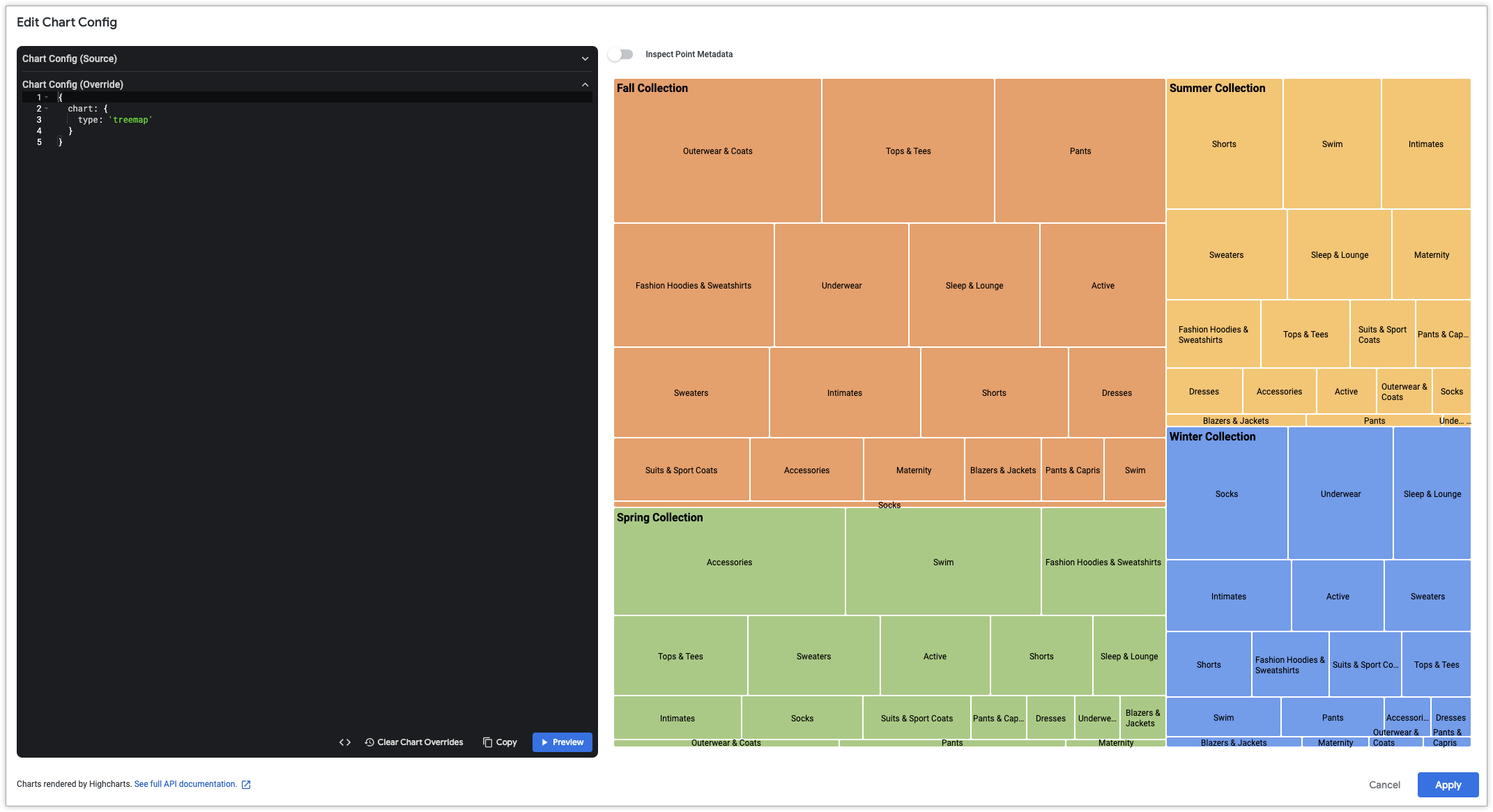
Setelah menyesuaikan visualisasi, Anda dapat menyimpannya.

